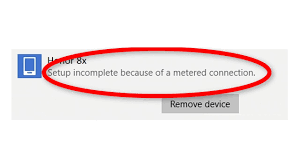Le persone riscontrano la configurazione incompleta a causa di un errore di connessione a consumo quando usano il proprio dispositivo Bluetooth mentre sono connessi a una connessione a consumo, impedendo loro di usare i dispositivi Bluetooth sui loro sistemi Windows 10.
È molto probabile che un’impostazione errata nella sezione dei dispositivi non consenta a Windows di scaricare i driver mentre la connessione a consumo è attiva. Se questo problema si verifica dal nulla, molto probabilmente un aggiornamento di Windows sta causando il problema poiché a volte potrebbe ripristinare tali impostazioni.
Non preoccuparti! Se stai affrontando il problema in discussione, ti consigliamo di utilizzare le nostre soluzioni fornite di seguito. Si tratta di soluzioni consigliate che la maggior parte degli utenti interessati applica e risolve il problema. Dovresti provare:
Possibili correzioni per l’installazione incompleta a causa di un errore di connessione a consumo
Correzione 1: modifica le impostazioni
Sotto le impostazioni del dispositivo, c’è un’opzione che consente a Windows di scaricare i driver o altre informazioni sull’applicazione dei tuoi dispositivi. Se questa impostazione è in qualche modo disattivata, Windows non può eseguire il download richiesto sui driver dei dispositivi mentre è connesso a una connessione a consumo. Per risolvere il problema, dovresti considerare di modificare questa impostazione. Ecco i passaggi obbligatori:
- Premi Win+ I per aprire Impostazioni,
- Vai a Dispositivi,
- Seleziona Bluetooth e altri dispositivi,
- Seleziona l’opzione che dice Scarica su connessioni a consumo,
- Una volta fatto, dovresti essere a posto.
Correzione 2: modificare lo stato WI-FI
Se la configurazione incompleta a causa di un errore di connessione a consumo persiste, dovresti considerare di modificare lo stato WI-FI in una connessione normale poiché molti utenti si lamentano del fatto che la connessione Internet è una connessione a consumo. Dopo aver impostato lo stato Wi-Fi su normale, i dispositivi Bluetooth si collegheranno e potrai reimpostare il WI-FI sulla connessione a consumo. Ecco i passaggi per modificare lo stato WI-FI:
- Premi Win+ I per aprire Impostazioni,
- Seleziona Rete e Internet,
- Fare clic su Possibilità di proprietà di connessione,
- Disattiva l’opzione in Imposta come connessione a consumo e la tua rete non è più una connessione a consumo,
- Ora, connettiti ai tuoi dispositivi Bluetooth e dovrebbero connettersi correttamente.
Se non funziona nulla e il problema persiste, ti consigliamo di utilizzare PC Repair Tool. Questo è uno strumento automatico per verificare la presenza di problemi relativi a Windows e fornire le loro soluzioni automatiche. Funziona spesso quando il problema è causato dalla corruzione del sistema. Ecco il link per il download diretto.
Conclusione
È tutto! Stiamo ora completando il nostro articolo su come correggere l’installazione incompleta a causa di un errore di connessione misurato. Spero di sì, queste correzioni ti sono utili per sbarazzarti del problema. Commenta di seguito in caso di domande, domande e suggerimenti relativi al post.